✅ Acessando a Lista de Números Entrantes
- Acesse Números → Lista de Números Entrantes
- Encontre o número DID desejado
- Verifique se o número está configurado corretamente
✅ Verificando o Horário de Funcionamento
- Clique no ícone de lápis ✏️ para editar o número DID
- Na tela de edição, confira:
- Se o horário de funcionamento está desabilitado
- Se os dias da semana estão corretamente configurados
- O horário de início e fim do atendimento
✅ Alterando o Horário de Funcionamento
- Habilite o horário de funcionamento
- Selecione os dias da semana desejados (segunda a sexta)
- Ajuste o horário de funcionamento (Exemplo: 9h30 às 18h20)
- Os blocos azuis indicam os dias e horários selecionados
- Clique em "Atualizar" para salvar as alterações
✅ Configurando o Atendimento Fora do Horário
- Se necessário, defina ações para o atendimento fora do horário (como redirecionamento para outros ramais ou URA)
- Selecione o ramal de plantão ou outra opção desejada
- Clique em "Atualizar" para salvar a configuração
✅ Finalizando e Verificando a Configuração
- Volte para a Lista de Números Entrantes
- Verifique se o número DID está com o horário de funcionamento atualizado ✅
- O número entrante agora atenderá corretamente conforme o novo horário configurado
Pronto! Agora seu número DID está configurado corretamente e funcionando no horário certo
Ficou com alguma dúvida? Entre em contato com nosso suporte!
Abra um chamado e nossa equipe de especialistas irá analisar.
Abrir Chamado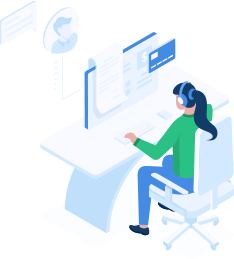
Comentários (0)
Seja o primeiro a comentar!